เปิดหรือปิด JavaScript ใน Safari สำหรับ iPhone & iPad

คำแนะนำที่ชัดเจนในการเปิดหรือปิด <strong>JavaScript</strong> ใน <strong>Safari</strong> บนอุปกรณ์ <strong>iPhone</strong> และ <strong>iPad</strong>
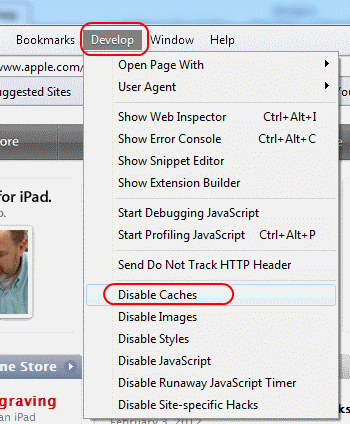
หากคุณกำลังพัฒนาเว็บไซต์และทดสอบหน้าเว็บของคุณใน Apple Safari คุณอาจต้องการปิดใช้งานการแคชหน้าโดยสมบูรณ์ เพื่อไม่ให้หน้าของคุณถูกแคช เราแสดงให้คุณเห็นว่าบทช่วยสอนนี้เป็นอย่างไร
หมายเหตุ: กระบวนการนี้จะปิดการแคชสำหรับเซสชันการเรียกดูปัจจุบันเท่านั้น
เลือกเมนู“Safari ” จากนั้นเลือก “ Preferences “
เลือกแท็บ " ขั้นสูง " และทำเครื่องหมายที่ตัวเลือก " แสดงเมนูพัฒนาในแถบเมนู "
ปิดหน้าต่างการตั้งค่า
หากคุณไม่ได้เปิดใช้งานแถบเมนู ให้เลือกเฟืองการตั้งค่า จากนั้นเลือก " แสดงแถบเมนู "
เลือก “ พัฒนา “ > “ ปิดการใช้งานแคช “
คำแนะนำที่ชัดเจนในการเปิดหรือปิด <strong>JavaScript</strong> ใน <strong>Safari</strong> บนอุปกรณ์ <strong>iPhone</strong> และ <strong>iPad</strong>
แก้ไขข้อผิดพลาดที่ไม่สามารถเปิดหน้า เปลี่ยนเส้นทางมากเกินไป ปรากฏขึ้นเมื่อเรียกดูเว็บบน Apple iPhone หรือ iPad ของคุณ
วิธีลบข้อมูลคุกกี้ ประวัติ หรือรหัสผ่านจากเว็บเบราว์เซอร์ Apple Safari
คำแนะนำโดยละเอียดเกี่ยวกับวิธีการเปลี่ยน User Agent String ในเบราว์เซอร์ Apple Safari สำหรับ MacOS
วิธีดูซอร์สโค้ดบนหน้าเว็บใน Apple Safari โดยใช้เครื่องมือ Web Inspector
เราแสดงวิธีแสดงเว็บไซต์ YouTube เวอร์ชันเดสก์ท็อปเต็มรูปแบบใน Safari สำหรับ iOS
วิธีตั้งค่าโฮมเพจสำหรับ Safari บน Apple iPhone หรือ iPad ของคุณ
เมื่อรู้เคล็ดลับและลูกเล่นที่ Safari มีให้ คุณจะรู้วิธีใช้งานเบราว์เซอร์ให้เกิดประโยชน์สูงสุด นอกจากนี้ยังมีเคล็ดลับและกลเม็ดเด็ด ๆ อีกด้วย
วิธีเปิดหรือปิดใช้งานตัวบล็อกป็อปอัพใน Apple Safari สำหรับ Windows, OS X และ iOS
ทำให้การอ่านง่ายขึ้นบน Safari และเพิ่มขนาด นี่คือวิธีการ
แก้ไขปัญหาที่ไอคอน Apple Safari หายไปจากอุปกรณ์ iOS ของคุณ
คุณต้องการกำหนดการประชุมที่เกิดขึ้นซ้ำใน MS Teams กับสมาชิกในทีมเดียวกันหรือไม่? เรียนรู้วิธีการตั้งค่าการประชุมที่เกิดขึ้นซ้ำใน Teams.
เราจะแสดงวิธีการเปลี่ยนสีที่เน้นข้อความสำหรับข้อความและฟิลด์ข้อความใน Adobe Reader ด้วยบทแนะนำแบบทีละขั้นตอน
ในบทแนะนำนี้ เราจะแสดงให้คุณเห็นวิธีการเปลี่ยนการตั้งค่า Zoom เริ่มต้นใน Adobe Reader.
Spotify อาจจะน่ารำคาญหากมันเปิดขึ้นมาโดยอัตโนมัติทุกครั้งที่คุณเริ่มเครื่องคอมพิวเตอร์ ปิดการเริ่มต้นอัตโนมัติโดยใช้ขั้นตอนเหล่านี้.
หาก LastPass ไม่สามารถเชื่อมต่อกับเซิร์ฟเวอร์ ให้ล้างแคชในเครื่อง ปรับปรุงโปรแกรมจัดการรหัสผ่าน และปิดการใช้งานส่วนขยายของเบราว์เซอร์ของคุณ.
Microsoft Teams ไม่รองรับการส่งประชุมและการโทรไปยังทีวีของคุณโดยตรง แต่คุณสามารถใช้แอพการสะท้อนหน้าจอได้
ค้นพบวิธีแก้ไขรหัสข้อผิดพลาด OneDrive 0x8004de88 เพื่อให้คุณสามารถเริ่มต้นใช้งานการจัดเก็บข้อมูลในคลาวด์ของคุณอีกครั้ง
สงสัยว่าจะรวม ChatGPT เข้ากับ Microsoft Word ได้อย่างไร? คู่มือนี้จะแสดงให้คุณเห็นวิธีการทำเช่นนั้นโดยใช้ ChatGPT สำหรับ Word add-in ใน 3 ขั้นตอนง่ายๆ.
รักษาแคชให้เป็นระเบียบในเบราว์เซอร์ Google Chrome ของคุณด้วยขั้นตอนเหล่านี้.
ตอนนี้ยังไม่สามารถปิดการตั้งคำถามแบบไม่ระบุชื่อใน Microsoft Teams Live Events ได้ แม้แต่ผู้ที่ลงทะเบียนยังสามารถส่งคำถามแบบไม่ระบุชื่อได้.

















